如何通过VMware安装Linux CentOS 7.7系统
如何在Vmware安装Linux CentOS 7.7系统,并且是最小化安装。之后进行必要的配置修改,并实现基础优化。最后做一个快照。
安装Linux CentOS 7.7
安装要求:安装后的虚拟机用于服务器,因此要最小化安装,不要安装多余的软件,也不需要安装图形化界面。
虚拟机如何创建参见:「VMware如何创建虚拟机并设置虚拟机网络》」
启动虚拟机
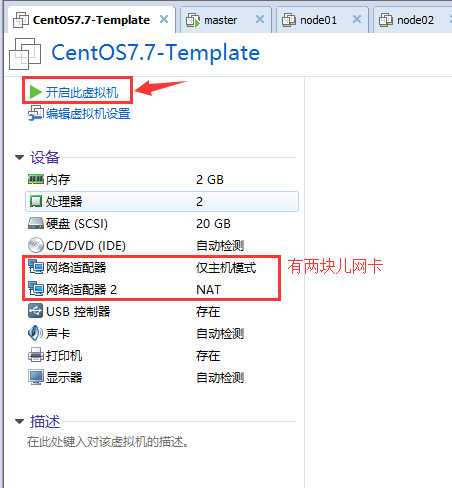
安装CentOS 7
选择(通过上下键切换选项)第一个,安装CentOS 7
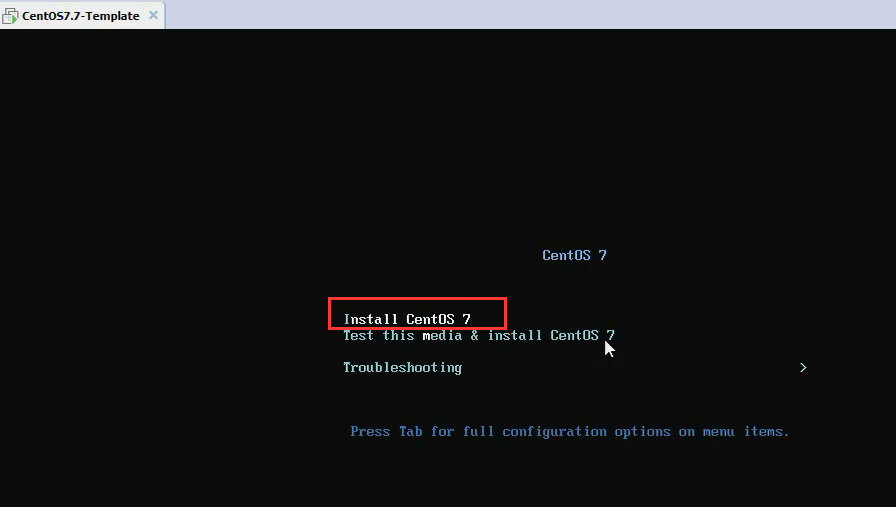
键盘及语言选择
选择键盘模式,选择语言以及语言所在国家(比如:美国英语,英国英语、印度英语、澳大利亚英语、加拿大英语等)
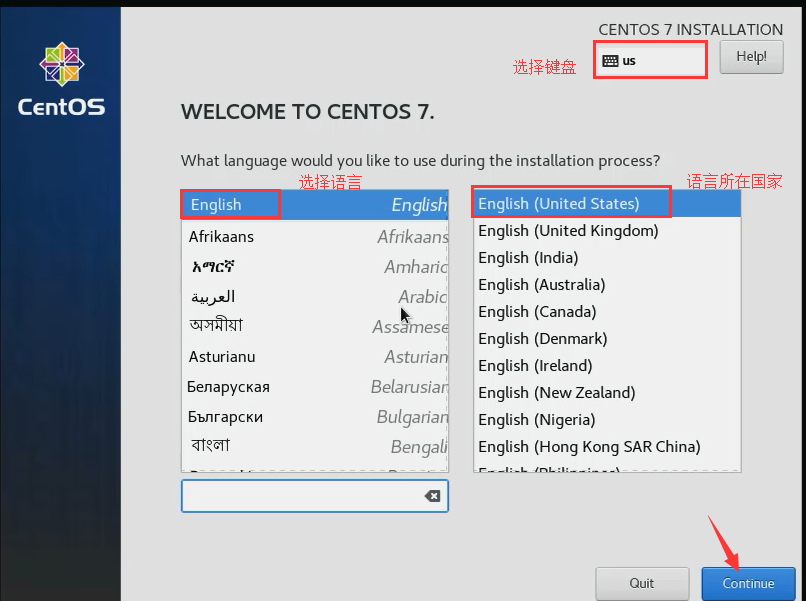
选择时区
选择:亚洲/上海
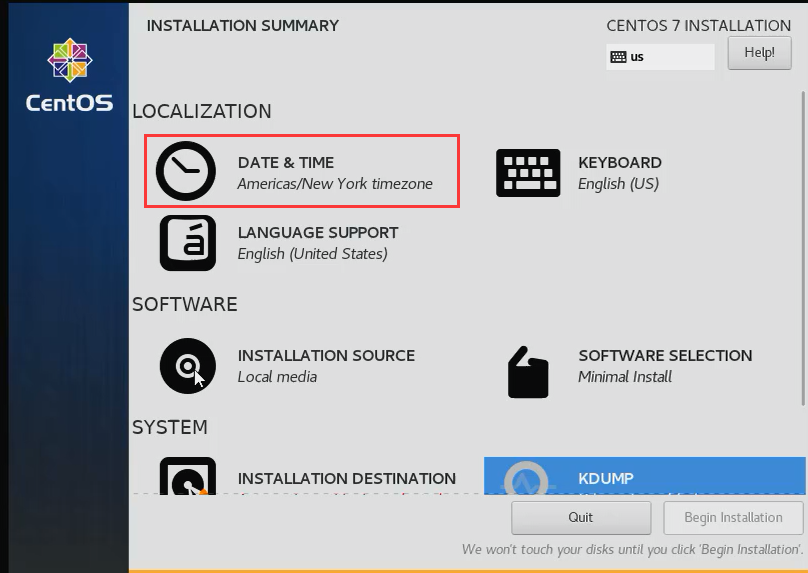
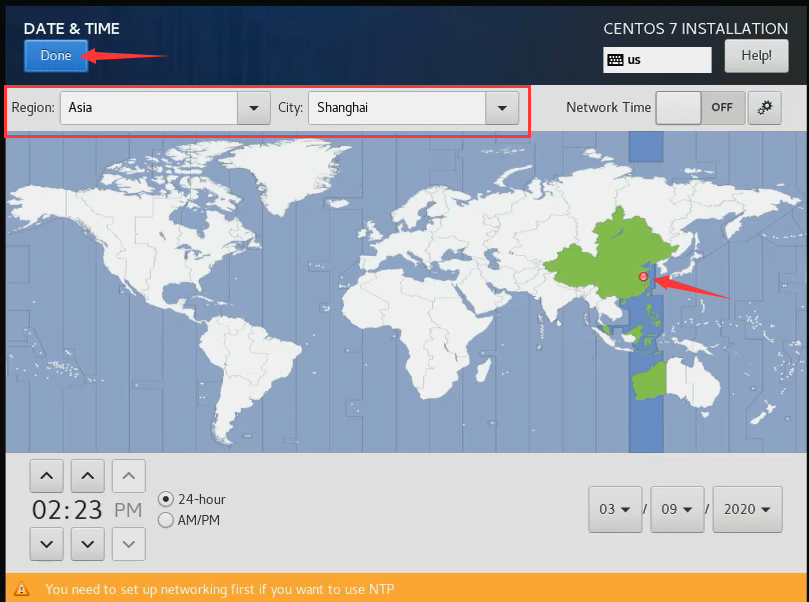
软件安装
最小化安装


磁盘分区
自己手动分区
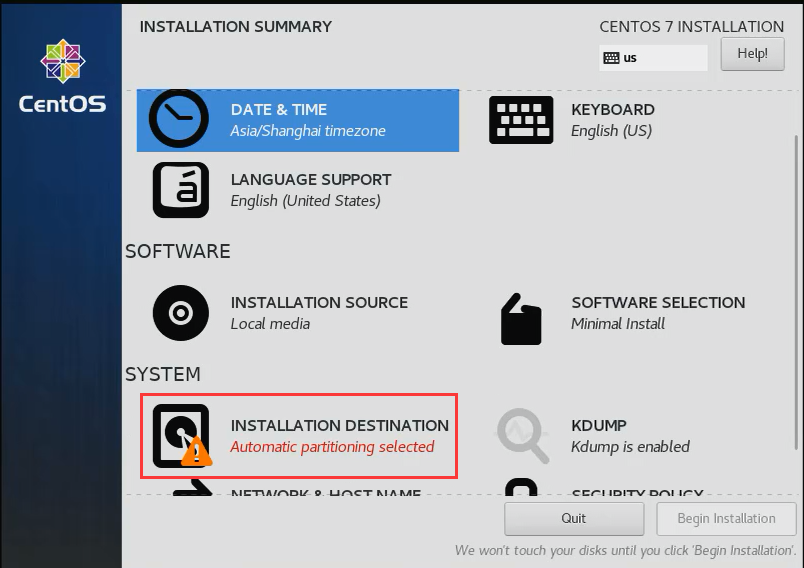
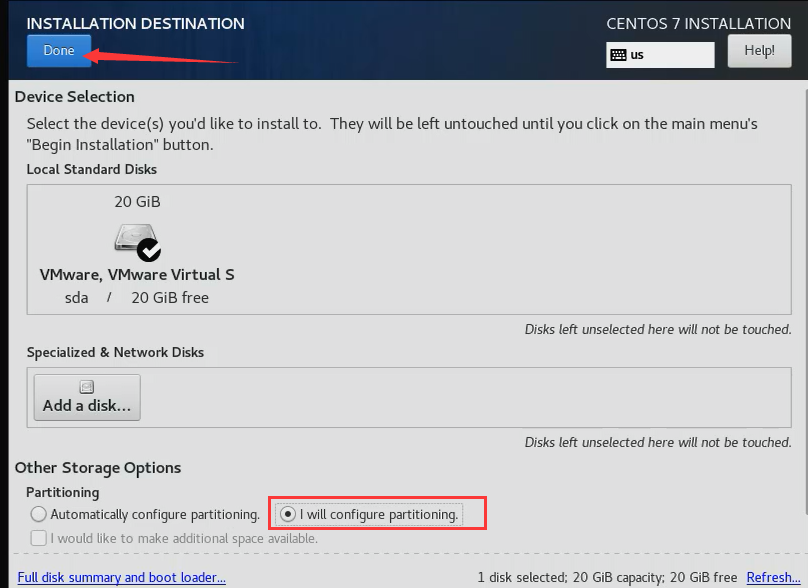
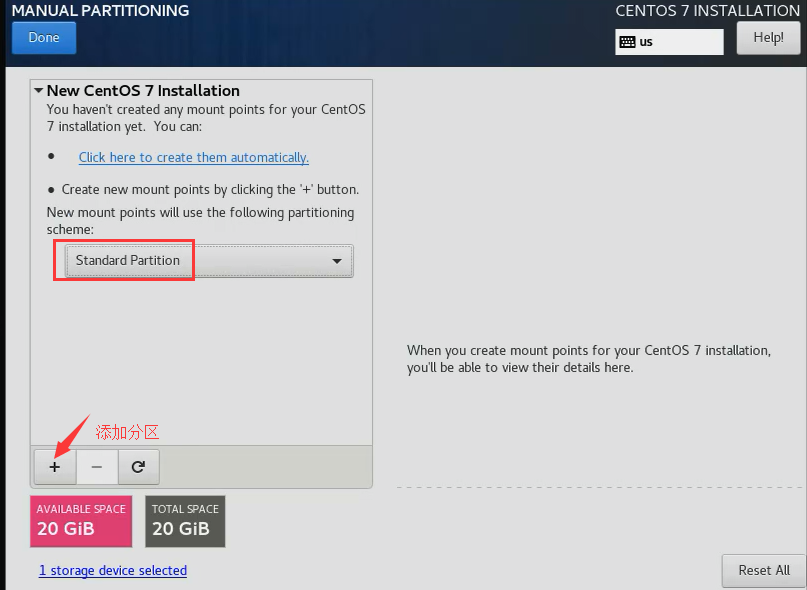
/boot 分区磁盘大小分配
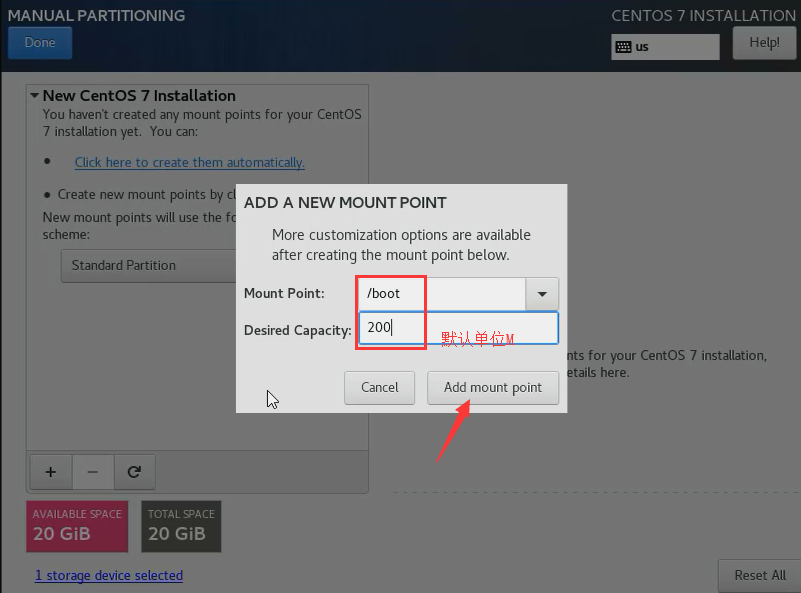
/ 根分区磁盘大小分配
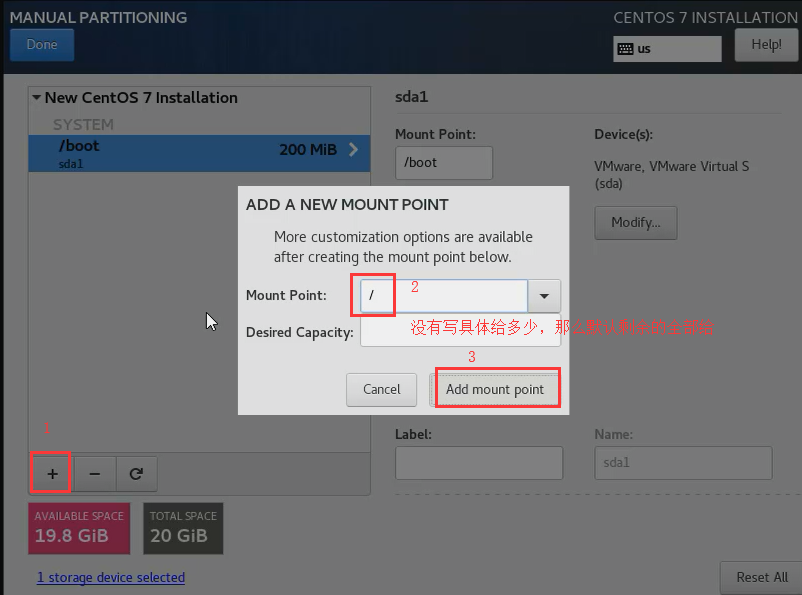
分区后的结果
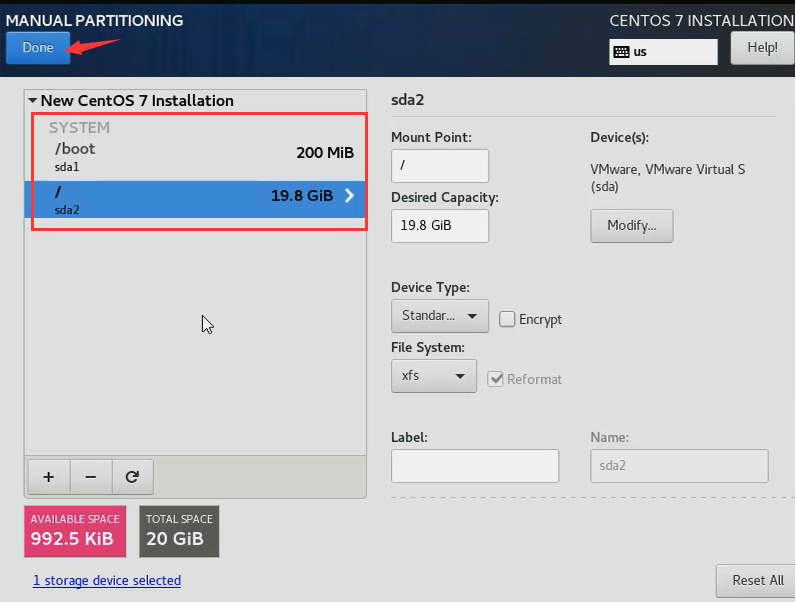
分区生效

安装系统并设置root密码
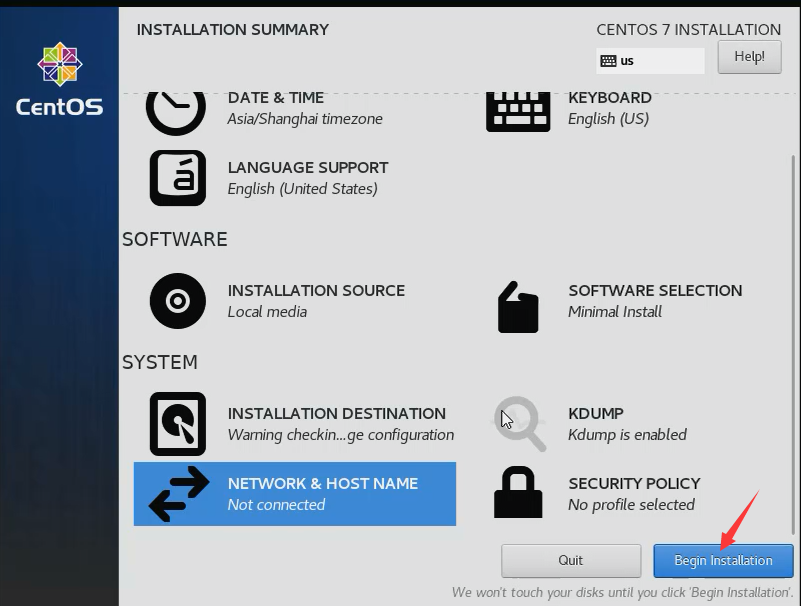
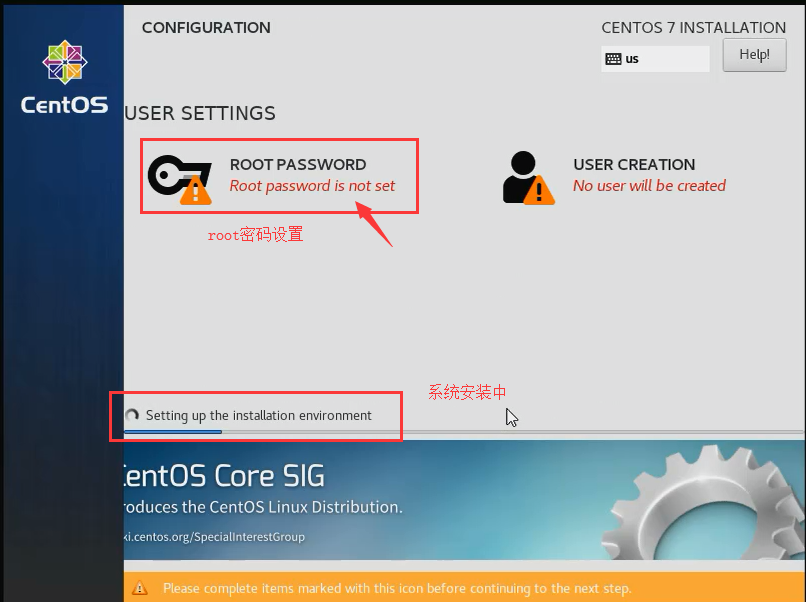
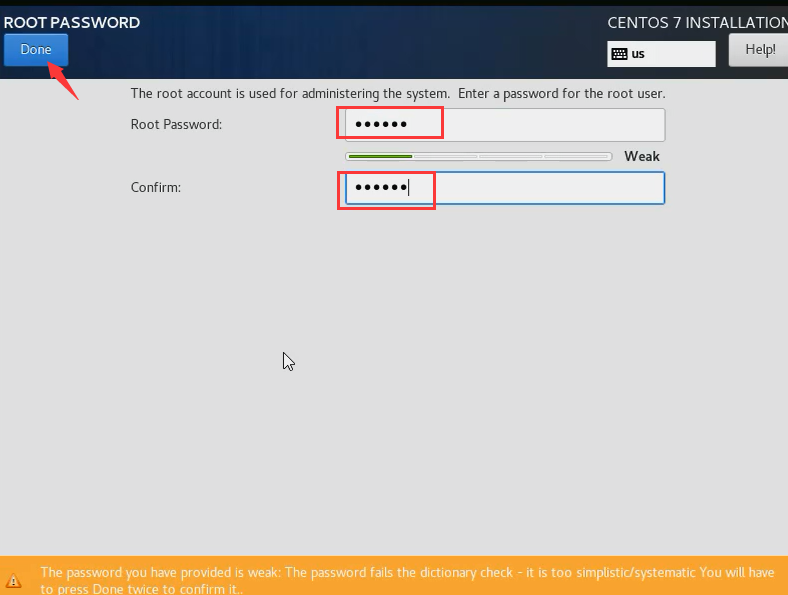
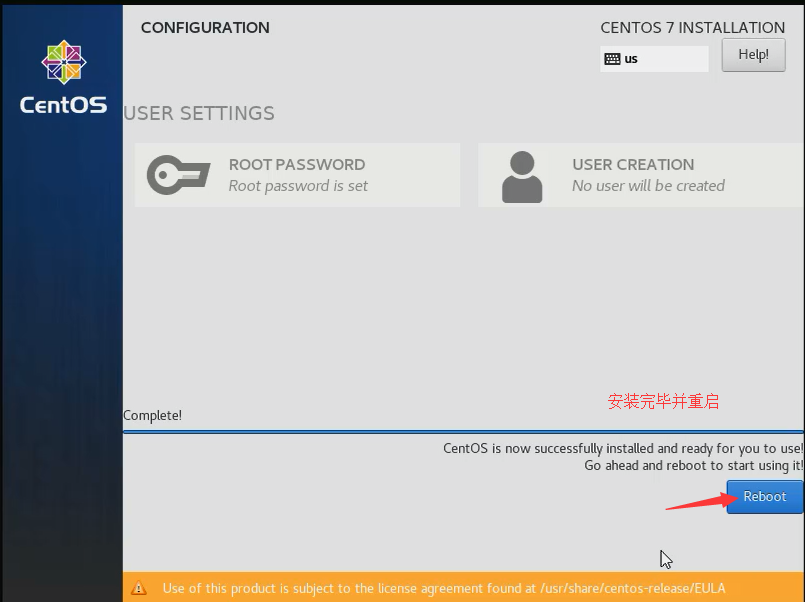
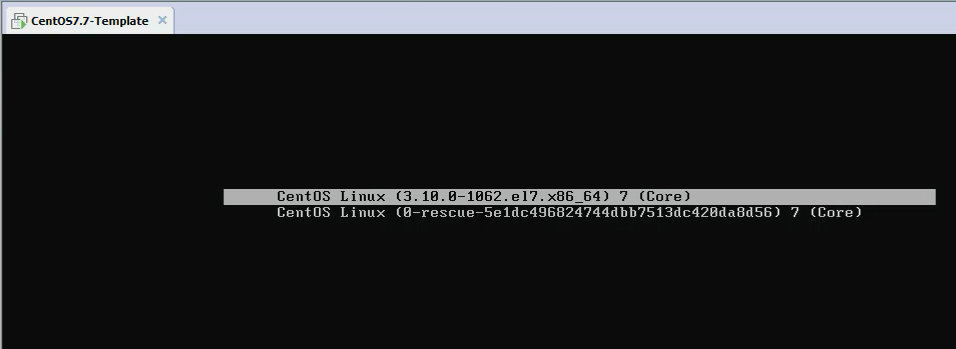
系统配置修改
注意:安装好后,没有ifconfig命令
主机名修改
不要使用默认的主机名
[root@localhost ~]# vim /etc/hostname
zhang
[root@localhost ~]# hostname zhang
操作完毕后,重新登录下就能发现hostname已经改好了。
网卡修改
默认的网卡名不为eth0,eth1。因此要进行修改。

修改 grub 文件并生效
修改 /etc/default/grub 文件,并在变量GRUB_CMDLINE_LINU中加入:net.ifnames=0来禁用新的命名规则。
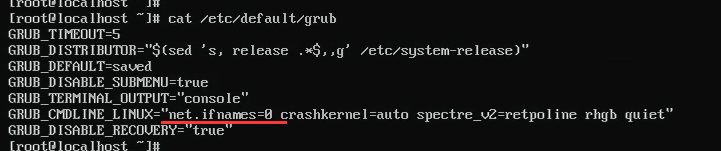
[root@zhang ~]# cat /etc/default/grub
GRUB_TIMEOUT=
GRUB_DISTRIBUTOR="$(sed 's, release .*$,,g' /etc/system-release)"
GRUB_DEFAULT=saved
GRUB_DISABLE_SUBMENU=true
GRUB_TERMINAL_OUTPUT="console"
GRUB_CMDLINE_LINUX="net.ifnames=0 crashkernel=auto spectre_v2=retpoline rhgb quiet"
GRUB_DISABLE_RECOVERY="true"
保存后需要重新生成grub配置文件并更新内核参数,为此我们需要运行:
# grub2-mkconfig -o /etc/grub2.cfg # 结果如下图

对网卡名重命名并修改文件配置
网卡重命名
# cd /etc/sysconfig/network-scripts/
# mv ifcfg-ens33 ifcfg-eth0
# mv ifcfg-ens37 ifcfg-eth1
eth0(内网)修改后文件内容
[root@zhang network-scripts]# cat ifcfg-eth0
DEVICE=eth0
TYPE=Ethernet
ONBOOT=yes
NM_CONTROLLED=yes
BOOTPROTO=none
IPV6INIT=yes
USERCTL=no
IPADDR=172.16.1.100
NETMASK=255.255.255.0
eth1(外网)修改后文件内容
[root@zhang network-scripts]# cat ifcfg-eth1
DEVICE=eth1
TYPE=Ethernet
ONBOOT=yes
NM_CONTROLLED=yes
BOOTPROTO=none
IPV6INIT=yes
USERCTL=no
IPADDR=10.0.0.100
NETMASK=255.255.255.0
GATEWAY=10.0.0.2
DNS1=223.5.5.5
DNS2=223.6.6.6
备注:
- eth1的IPADDR=10.0.0.100这里是当做外网IP使用,由于是在个人电脑上Vmware创建的虚拟机,不会有真实的公网IP配置。因此用了10.0.0.0/8 网段当做外网IP。
- GATEWAY=10.0.0.2 是在Vmware虚拟机全局设置的。参见:「VMware如何创建虚拟机并设置虚拟机网络」
- DNS1=223.5.5.5 与 DNS2=223.6.6.6 是阿里云的DNS地址。
- 最好不要使用谷歌的 8.8.8.8,因为这个国外的IP,可能会被限制。
# systemctl restart network.service
重启网卡服务,就能生效了。
ifconfig安装

可见上网正常
如何安装ifconfig命令
# yum search ifconfig # 查询该命令在哪个工具包中
# yum install -y net-tools
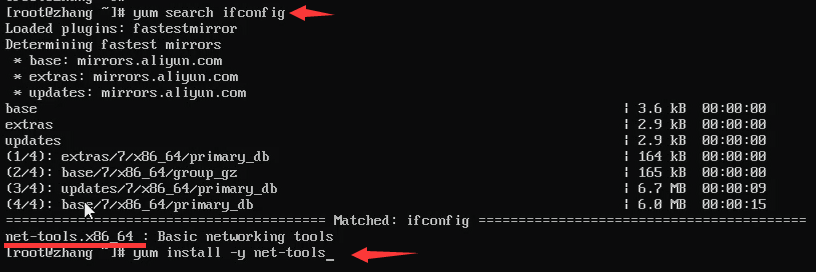
执行ifconfig命令
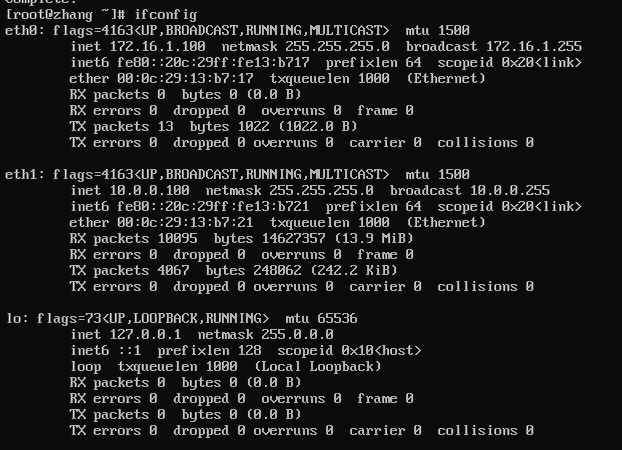
安装完之后系统基础优化
# 相关网址:
https://github.com/zhanglianghhh/system-install/blob/master/linux-CenetOS7/basedOptimi_7.sh
具体优化点:
- CentOS base镜像源和epel镜像源
- 关闭并禁止selinux
- 关闭并禁止firewall防护墙
- 创建一个普通用户并可提权(生产环境是不允许直接使用root登录的)
- 时间同步(同步阿里云的时间服务器)
- 若无任何操作多久断开连接与保存历史命令记录条数(脚本中是注释的,请根据需要是否去掉注释)
- 给一些命令添加别名。目的:显示颜色,更加方便查看信息。如:alias grep=’grep –color=auto’;alias ls=’ls –color=auto’等
- 将用户的操作记录保存到系统日志中。这样如果出现问题,有历史记录可追述
- 系统文件句柄数设置
- 内核参数优化
- 隐藏系统内核参数并设置登录欢迎语
- SSH配置优化
- 必要的包安装。比如:bash-completion、lrzsz、sysstat、nmap、tree、telnet、dos2unix、nc、vim等。
快照管理【重要★★★★★】
完成上述步骤后,整个Vmware Linux CentOS 7.7 部署实际已经完毕。但还有重要的一步也必须完成。
该虚拟机我们是用作模板的,后续其他虚拟机是从该虚拟机克隆过去的,并且克隆的就是此刻虚拟机的状态,还有就是为了保证该虚拟机当前状态即使被改变也能进行恢复。因此我们要做一个快照,用于保存虚拟机的当前状态。
关闭客户机,为了节约磁盘空间,因此我们先关机,之后做快照。
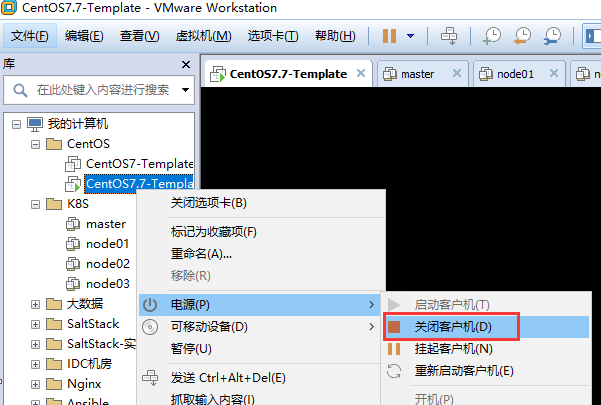
选择快照管理

写好快照名称与描述。一定要有意义,不然时间久了自己也不清楚是什么东东。
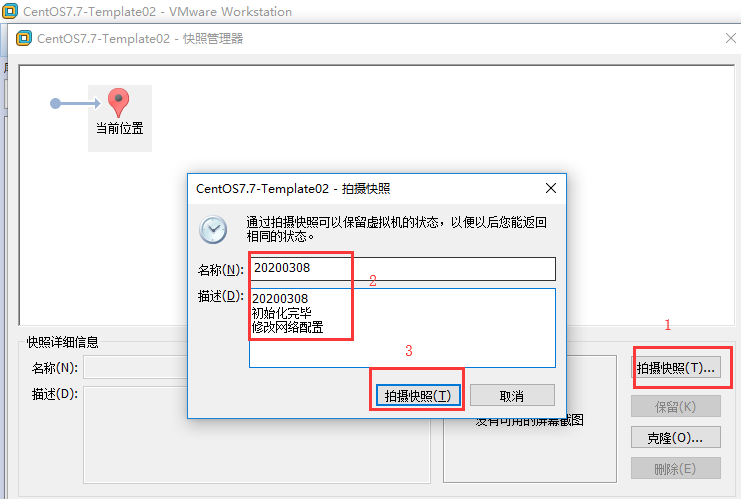
快照制作完毕
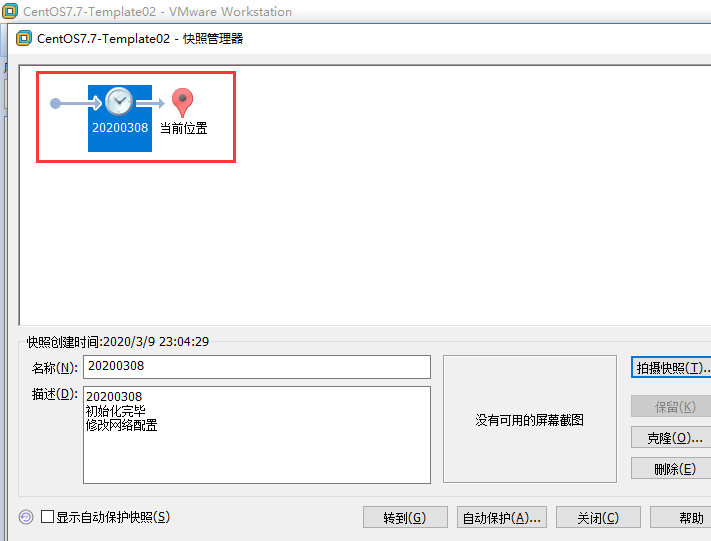
相关阅读
完毕!
———END———
如果觉得不错就关注下呗 (-^O^-) !
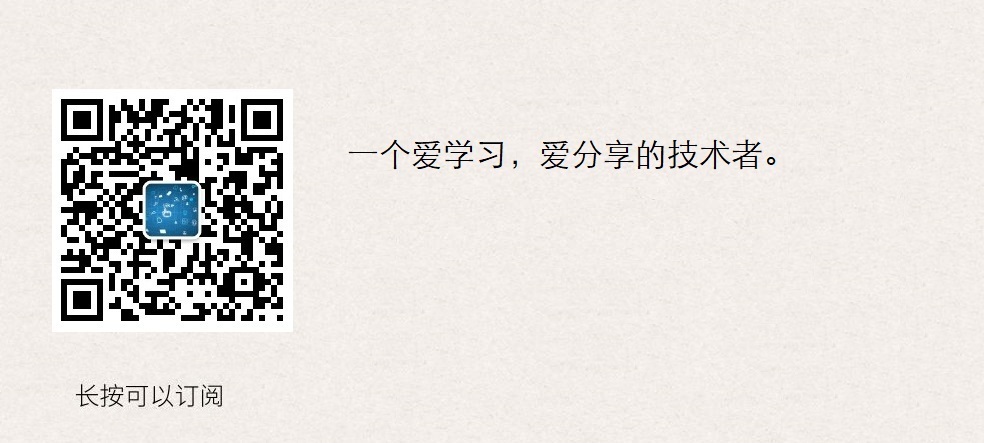
如何通过VMware安装Linux CentOS 7.7系统的更多相关文章
- 在虚拟机(VMware)中安装Linux CentOS 6.4系统(图解) 转
一.下载最新版本Linux CentOS 1.打开官网地址:http://www.centos.org/,点击Downloads->Mirrors 2.点击CentOS ...
- 自带hyper -v 或者 Vmware安装Linux centos
centos系统存在网盘,链接: https://pan.baidu.com/s/1A5ywyLjIegcftaT_xCvPbA 密码: n6v4 https://blog.csdn.net/nanc ...
- 在虚拟机里安装linux(centos 6.5)系统
菜鸟一枚,也是接触linux系统没多长时间,前一阵子网上说有一个高级数据库工程师,因为rm -rf / 命令干掉了数据库-(nb),居然还跑路了!厉害了我的哥!也是闲的我蛋疼,在虚拟机里试了一批,本来 ...
- U盘安装Linux CentOS 6.8 系统
1.插入U盘在服务器中的USB接口: 2.选择启动的U盘进入装系统的页面: 3.选择English,按ok: 4.选UEFI:SanDisk Cruzer Edge 1.26 5.选 us 按 ok ...
- VMware 安装Linux系统 CentOS
VMware 安装Linux系统 CentOS 1. 下载镜像系统 centos镜像下载地址:https://www.centos.org/download/ 选择DVD下载即可 linux各版本下 ...
- VMware下安装Linux(Centos)步骤
VMware下安装Linux(Centos)步骤 准备步骤:(安装软件教程采用 VMware 9 .Centos6.5 为例) 启动VMware的画面 点击File--->New Virtua ...
- Linux必备 -- 如何在Mac OS 使用VMware 安装Linux
Linux简介 Linux是一套免费使用和自由传播的类Unix操作系统,是一个基于POSIX和UNIX的多用户.多任务.支持多线程和多CPU的操作系统.它能运行主要的UNIX工具软件.应用程序和网络协 ...
- VMWare安装Linux系统之CentOS-6.6操作方法。
1.使用VMWare创建新的虚拟主机 2.使用VMWare安装Linux,点击“开启虚拟主机” 3.进入Linux安装界面,选择第一项"Install or upgrade an exist ...
- Linux:Vmware安装linux虚拟机,桥接方式配置静态IP后重启网卡,提示:Error,some other host already uses address 10.252.252.21...
问题: Vmware安装linux虚拟机,桥接方式配置静态IP后重启网卡,提示:Error,some other host already uses address 10.252.252.21... ...
随机推荐
- 权威的国际敏捷认证Certified Scrum Master (CSM)
权威的国际敏捷认证Certified Scrum Master (CSM) A. 认证前 在学习Certified Scrum Master (CSM)之前,你需要了解: 什么是CSM CSM认证与其 ...
- pytorch 去除维度为1的维度
out.squeeze(dim=1) out.squeeze_(dim=1)
- GoJS 教程新手入门(资源整理,解决方案)
以下几个是我在百度.谷歌 上能找到的比较全的GoJs的一些东西,希望对各位有所帮助! 如有外网网站不能访问请自行FQ GoJS官网 第一个推荐的是GoJS的一个类似于社区的问题讨论区,这里面初学者的一 ...
- 高质量动漫实时画质增强器Anime4K在mpv上的配置
Anime4K地址 https://github.com/bloc97/Anime4K mpv地址 https://mpv.io/ 这个要错峰下载,网速不太好 在C盘用户\..\AppData\ ...
- 算法笔记刷题1(codeup 1934)
准备6月份的拼题甲级中(本来现在这两天就考试了,但是因为疫情的原因延期了) 刚刚开始按算法笔记刷题,今天是探索codeup的第一天. 一开始并没有把多点测试当回事,直到一错再错,心态爆炸... 附上我 ...
- python学习08排序算法举例
'''''''''排序算法:前提是所有数按照从小到大的顺序排列.1.冒泡算法将第一数与第二个数比较大小,如果第一个数比第二个数大,则沉底(交换位置,使大数在小数后面,这个过程类似于大泡沉底的过程) ' ...
- SQL计算算数表达式的函数自定义(加减乘除)
一.整体思路:循环遍历表达式字符串,设置一个index从第一个字符开始检测当前数字是否可以和后面的数字进行运算,如果可以运算,将两个数挑出来运算,然后用运算的结果替换原来表达式中的这两个数和符号,计算 ...
- 曹工力荐:调试 jdk 中 rt.jar 包部分的源码(可自由增加注释,修改代码并debug)
背景 大家知道,jdk安装的目录下,一般会有个src.zip包,这个包基本对应了rt.jar这个包.rt.jar这个包里面,就放了jdk中,jdk采用java实现的那部分类库代码,比如java.lan ...
- asp.net下载大文件代码
public void Down(string filepath, HttpResponse aResponse) { System.IO.Stream iStream = null; // Buff ...
- [转] Exchange 2013 安装部署详解
·Exchange 2013 部署:系统要求 823 / 3 部署 系统要求 Exchange 2013 zhou_ping 2013-02-17 ·Exchange 2013 部署:先决条件 752 ...
